excel2010如何撤销工作表的保护呢?
时间:2017-12-08 关注公众号 来源:网络
excel是我们常用的办公软件,为了安全性,我们往往会给文档添加保护,那么excel2010如何撤销工作表的保护?下面小编带来解除工作表保护的设置方法,希望对大家有所帮助。
解除工作表保护的设置方法:
Excel的文档保护主要有以下两个方面:
一、工作薄的保护
二、工作表的保护
因此撤销工作的保护也分两个方面。
1、工作薄保护的取消
在文件打开的状态下,点击“另存为”即弹出以下的对话框:
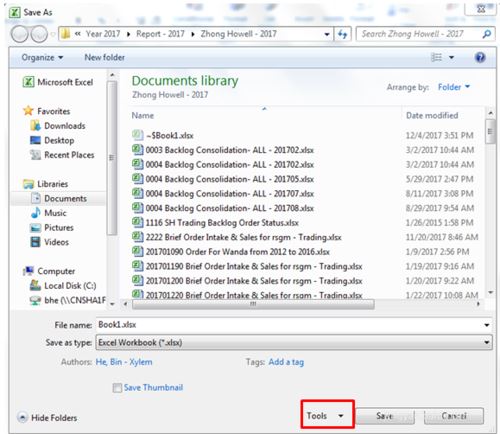
2、在“另存为”的对话框中点击下边“Tools(工具)”旁边的倒三角形,便展开一些选项,见红色框。
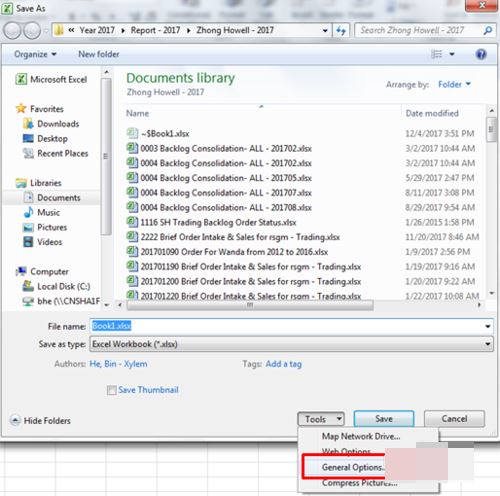
3、在这些选项中选择“General Options(通用选项)”,即弹出下面的对话框:
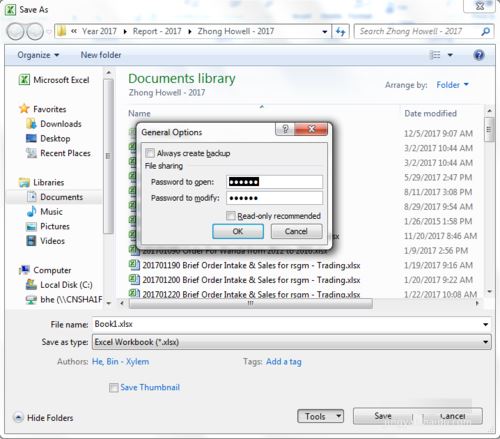
这时候就能看到当初设置的密码,直接把这两个密码删除,并按“OK(确定)”退出,然后保存文件就可以了。
这样就取消了对工作薄的保护。
二、取消工作表的保护
同设置工作表保护的操作方法一样:
在右下角Sheet1标签上点击鼠标右键,弹出如下的对话框。
这时可以看到画红色框中的选项已经自动变成“Unprotect Sheet(取消工作表保护)”。
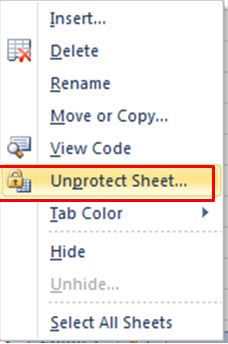
直接点击该选项,在弹出的对话框中输入当初设置的密码,然后确定退出。
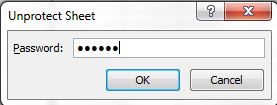
这样就取消了对工作表的保护。
阅读全文
扫码关注“ 多特资源库 ”
文章内容来源于网络,不代表本站立场,若侵犯到您的权益,可联系我们删除。(本站为非盈利性质网站)
玩家热搜
实现建军一百年奋斗目标,开创国防和军队现代化新局面,我们要
巨量百应登录入口官网
ce修改器搜不到数值
好分数官网登录入口
he什么意思
wikipedia官网入口
京东白条有风险吗?存在一定风险(信贷产品)
京东白条千万别提前还款:还款日不固定(仍会产生费用)
马上消费金融是不是正规网贷?需具体分析(谨慎选择)
马上消费金融逾期怎么协商还款?说明原因(制定还款计划)
马上消费金融是什么平台?互联网金融平台(申请流程简单)
无担保无抵押贷款是真的吗?真实存在(有一定要求)
相关攻略
-
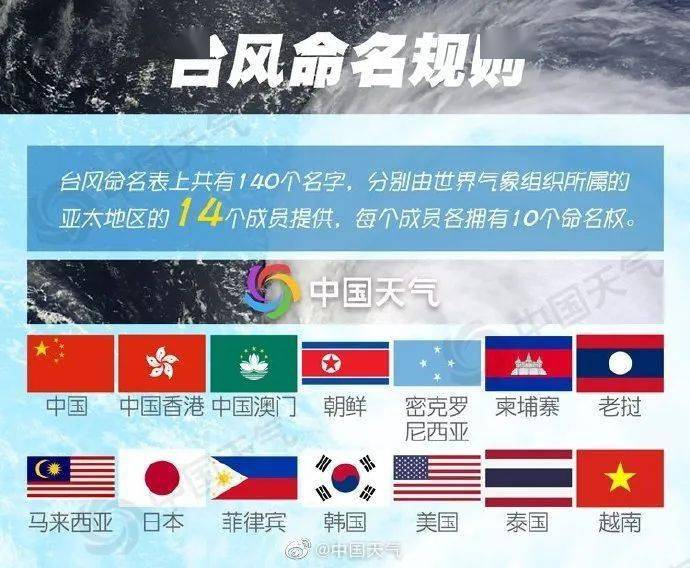 台风停止编号是啥意思 台风停止编号和除名什么意思2024-09-20
台风停止编号是啥意思 台风停止编号和除名什么意思2024-09-20 -
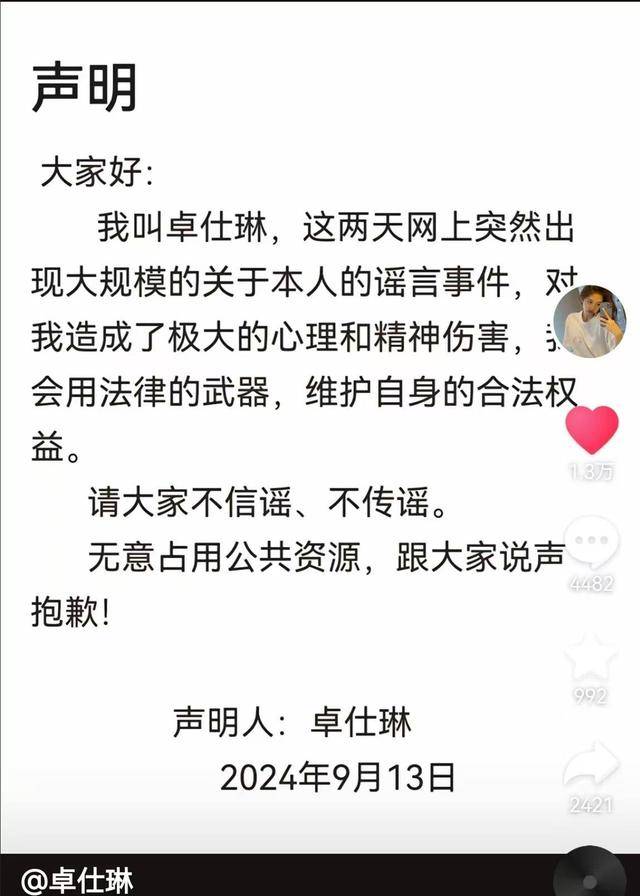 卓仕琳小杨哥 卓仕林和小杨哥关系不简单2024-09-20
卓仕琳小杨哥 卓仕林和小杨哥关系不简单2024-09-20 -
 黄晓明前女友有哪些 黄晓明女朋友先后顺序2024-09-20
黄晓明前女友有哪些 黄晓明女朋友先后顺序2024-09-20 -
 西班牙网红Fernanda账号 西班牙女星费尔南达ins2024-09-20
西班牙网红Fernanda账号 西班牙女星费尔南达ins2024-09-20 -
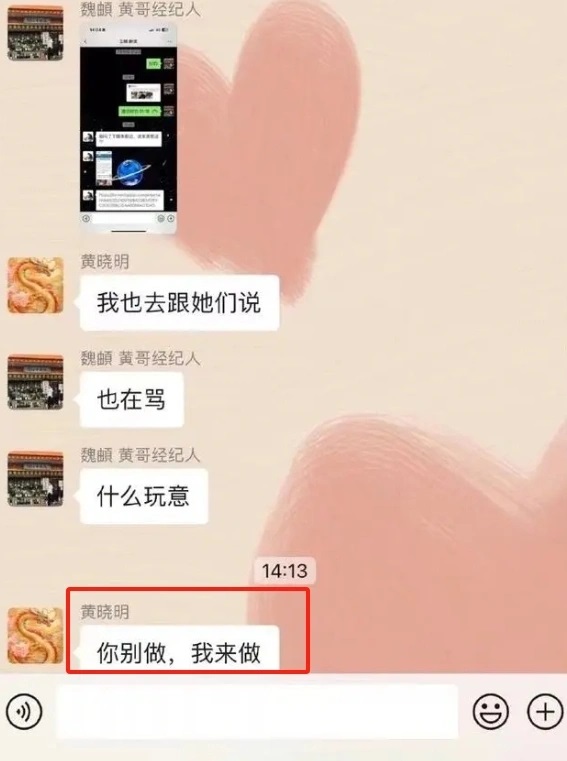 你别做,我来做是什么意思 你别做,我来做是什么意思网络用语2024-09-20
你别做,我来做是什么意思 你别做,我来做是什么意思网络用语2024-09-20 -
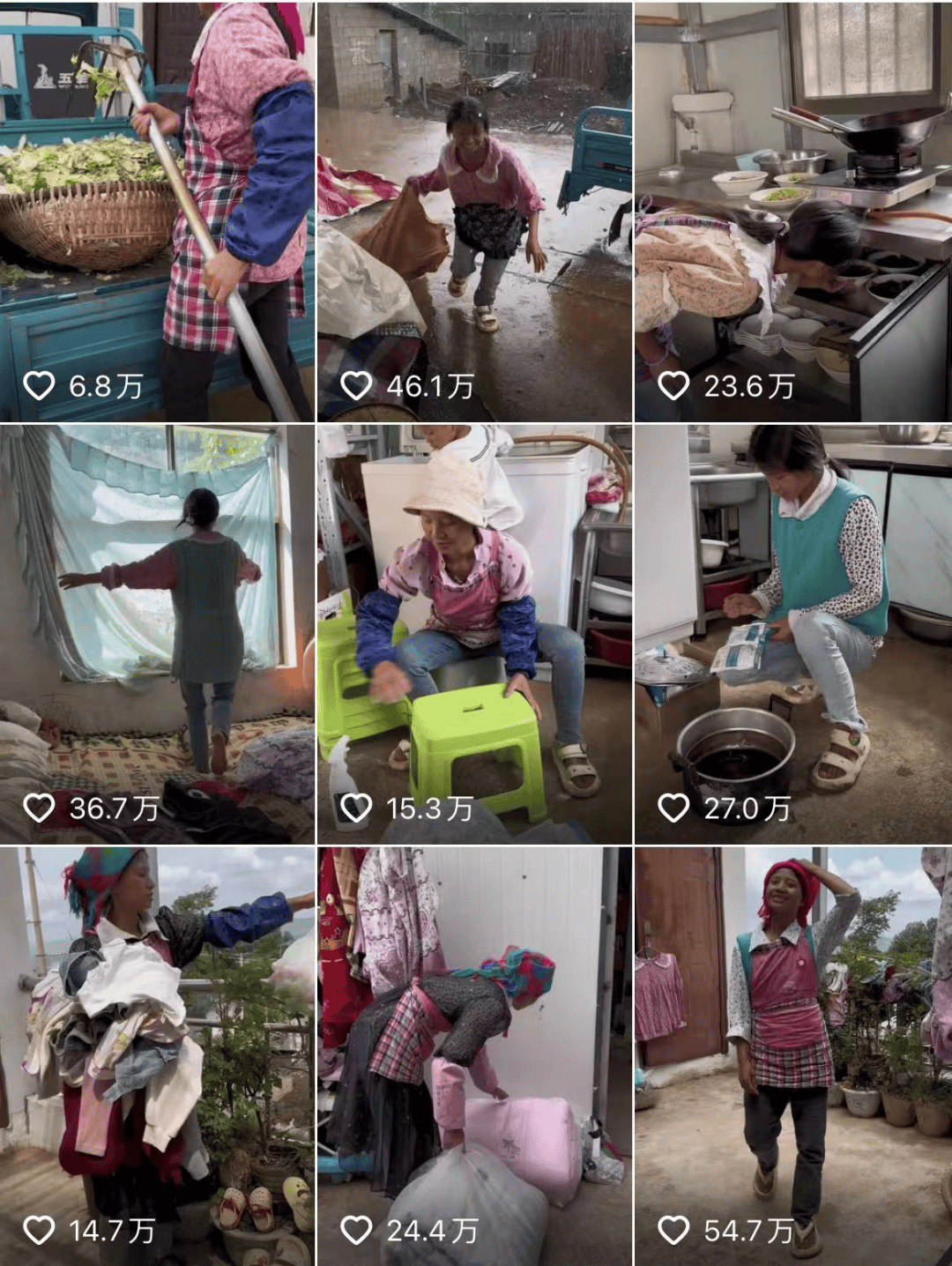 小英一家在云南哪里 抖音小英一家是剧本吗2024-09-20
小英一家在云南哪里 抖音小英一家是剧本吗2024-09-20 -
 wtt最新排名积分榜 WTT世界排名最新积分男单2024-09-20
wtt最新排名积分榜 WTT世界排名最新积分男单2024-09-20 -
 李四光预言地震四大城市 李四光预言未来60年2024-09-20
李四光预言地震四大城市 李四光预言未来60年2024-09-20 -
 郯庐地震带经过的城市有哪些 郯庐地震带整条线2024-09-20
郯庐地震带经过的城市有哪些 郯庐地震带整条线2024-09-20 -
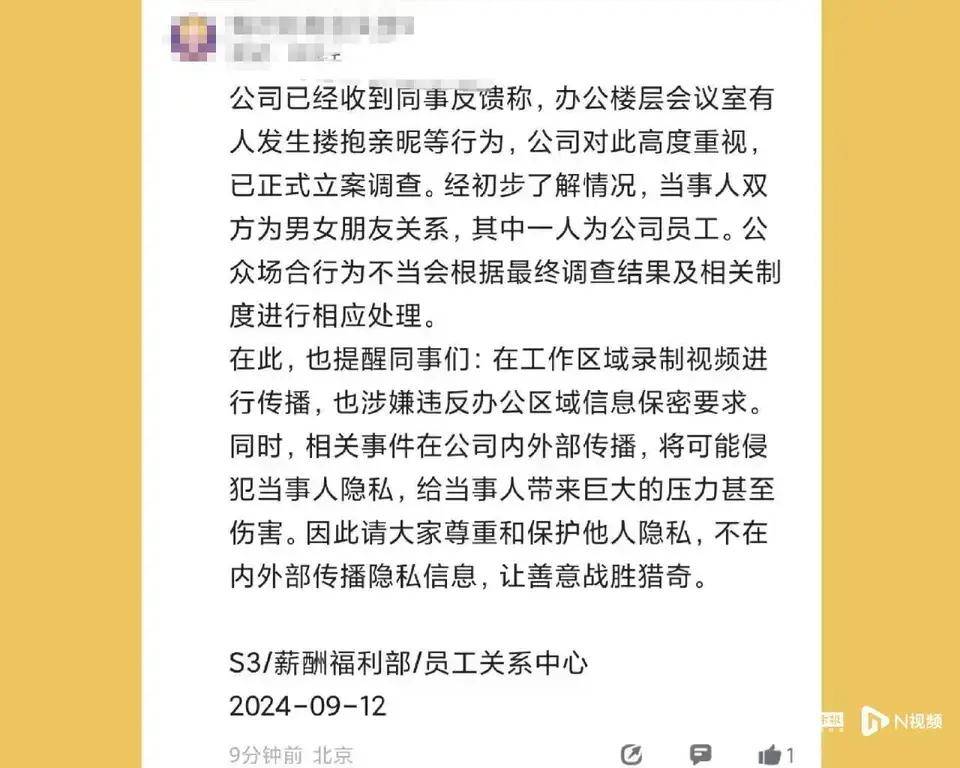 腾讯滨海大楼事情视频 滨海大楼事情视频最新2024-09-19
腾讯滨海大楼事情视频 滨海大楼事情视频最新2024-09-19
正在加载中


